最近有win7用户说自己遇到了一个问题,就是操作电脑文件的时候,会出现提示“windows文件保护”,导致无法对文件进行操作,这该怎么办?下面就跟着小编一起来看看win7旗舰版系统提示“windows文件保护”的具体解决方案吧。
方法如下:
1、首先准备一张系统光盘,插入系统,然后进入系统;
2、在点击任务栏的开始菜单上面找到“运行”,打开运行程序,然后在运行的输入框上输入“sfc /scannow”命令,点击回车就会自动修复系统,系统完成即可解除windows文件保护的提示;
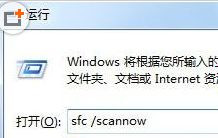
3、通过注册表关闭系统文件保护功能。然后在运行输入框上输入“gpedit.msc”即可打开本地组策略编辑器;
4、然后在打开的组策略窗口中依次点击“计算机配置-管理模板-系统-windows文件保护”选项;
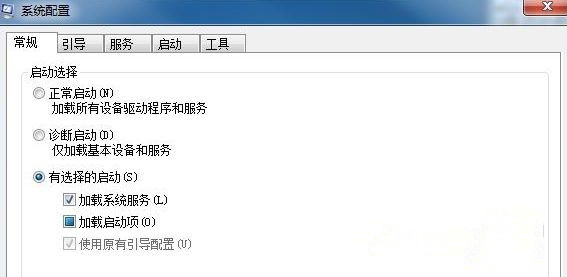
5、最后继续点击windows文件保护,在下一窗口上找到“设置windows文件保护扫描”选项,点击该选项,将其设置为“已禁用”即可。
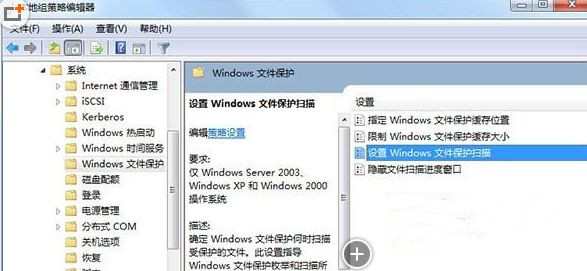
关于win7旗舰版系统提示“windows文件保护”的解决方法就跟大家介绍到这边了,如果你有遇到这样问题的用户们不妨可以尝试上述方法来进行解决即可。
Windows 文件保护怎么解决?
在微软系统中有一个“Windows文件保护”的功能,主要用来防止程序替换重要的Windows系统文件,从而避免系统中的程序和设置出问题。
但是很多用户不喜欢电脑总是弹出“Windows文件保护”的提示。所以想要一个简洁清静的电脑系统可以参考下列方法来关闭这个提示。
方法一:通过组策略编辑器
1、按快捷键Win+R打开运行,输入gpedit.msc并点击回车
2、在组策略窗口中,依次点击“计算机配置-管理模板-系统-Windows文件保护”,在右侧窗口找到“设置Windows文件保护扫描”并双击打开
3、选择“已禁用”并点击确定。
方法二:通过注册表编辑器
1、按快捷键Win+R打开运行,输入regedit并点击回车
2、在注册表中依次展开HKEY_LOCAL_MACHINE\SOFTWARE\Microsoft\Windows NT\CurrentVersion\Winlogon
3、在右侧找到SFCDisable,并双击打开将数值数据设为4,点击确定即可。
如果想要关闭电脑中的“Windows文件保护”提示,可以按照以上任意一种方法来进行设置即可。
文件受到Windows系统的保护怎么解决?
可利用组策略编辑器关闭,具体步骤如下:
1、点击开始,点击运行,输入gpedit.msc,点击确定;
2、依次点击展开计算机配置--管理模板--系统--windows文件保护,双击右侧设置windows文件保护扫描;
3、点击已禁用,点击确定即可。
一开机就出现“windows文件保护”框,怎么消除?
只要在组策略中进行一下设置即可:单击“开始→运行”,输入“gpedit.msc”,然后依次展开“计算机配置→管理模板→系统→Windows文件保护”,然后双击“设置文件保护扫描”并将其设置为“禁用”即可。
按以下步骤关闭文件保护
1、点击开始-->运行,键入regedt32并回车;
2、找到[HKEY_LOCAL_MACHINE/SOFTWARE/Microsoft/WindowsNT/CurrentVersion/Winlogon];
3、在右侧的窗格中右键单击选择New-->DWORDValue,为其命名为SFCDisable;
4、在Hexadecimal项下输入键值为ffffff9d以关闭WFP;
5、重新启动系统使所做的更改生效
但是如果进行到第三步时就发现右侧的窗格里没有new这个选项,进行不下去了!
描述:
该设置可以控制是否要系统开启文件保护功能即(SFC)它可以监视Windows的系统文件每当系统启动时候。我们可以修改注册表自由的控制文件的扫描参数。
操作:
打开你的“注册表编辑器”。然后找到[HKEY_LOCAL_MACHINE\SOFTWARE\Microsoft\WindowsNT\CurrentVersion\Winlogon]这个子键。在右侧的窗口中创建一个“双字节值”并命名为“SFCScan”然后修改其值为0=禁用,1=启动时扫描,2=扫描一次。
退出“注册表编辑器”注销或重新启动计算机,你会看到更改后的效果。
WindowsXP和2000包括一种叫做WFP(WindowsFileProtection,Windows文件保护)的技术。把"SFCDisable"键的键值设置为"ffffff9d"可禁用WFP,而设置为"0"则可以启用它。其它一些可用的键值如下:
1-禁用,但是在系统启动的时候会询问你是否重新启用
2-只在下一次重启动的时候禁用,也不会询问你是否重新启用
4-启用,并且,不显示弹出窗口
ffffff9d-完全禁用
还原受保护的Windows系统文件:在运行对话框中输入"Sfc/scannow"然后点击OK
用sfc/quiet把wfc屏蔽掉就Ok了
扫描工具SFC
此工具会自动扫描所有受保护的系统文件,并用正确的版本取代不正确的版本。在操作系统部分损坏时,可以用来恢复系统。
SFC的命令行及其各参数如下:
SFC[/scannow][/scanonce][/scanboot][/cancel][/enable]
[/purgecache][/cachesize=x][/quiet]
/SCANNOW:立即扫描所有设置保护的系统文件。
/SCANONCE:下次开机时,只扫描一次所有设置保护的系统文件。
/SCANBOOT:每次启动时,扫描所有设置保护的系统文件。
/CANCEL:取消所有搁置中的设置保护系统文件的扫描。
/QUIET:不提示用户,直接取代所有不正确的文件版本。
/ENABLE:启用Windows文件保护,方便一般操作。
/PURGECACHE:删除文件缓存,并立即扫描所有设有保护的文件系统。
/CACHESIZE=x:设定文件缓存大小。
